Основная цель этого урока — показать вам как создать драматический и художественный эффект освещения в фотоманипуляции, как использовать инструмент Кисть и Осветление / Затемнение, как рисовать тени и изменять освещение всей сцены.
Конечный результат

Используемые ресурсы:
Шаг 1
Начните с открытия фонового изображения. Выберите небо с помощью инструмента Quick Selection, и удалите его. Вы можете использовать инструмент Refine Edge, если хотите иметь резкие края. Не беспокойтесь слишком о деталях, просто выделите наиболее важные элементы, такие как контейнеры и кран.

Шаг 2
Откройте изображение с облачным небом и вставьте его на новый слой под слой доки и измените его в соответствии со своими размерами холста, если это необходимо.
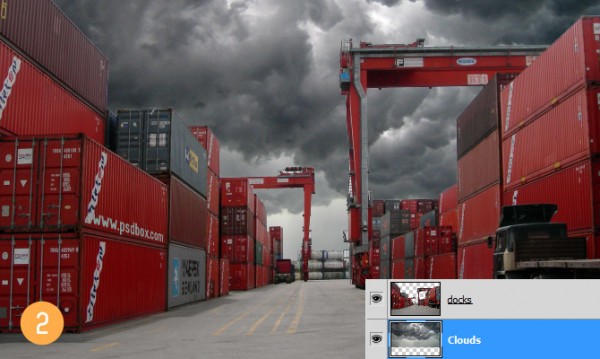
Здесь мастер-класс освещения и начинается. Для создания глобальных световых эффектов и «движение» света к дальнему концу доков придется использовать много корректирующих слоев и фильтров освещение, поэтому разобьем этот процесс на несколько этапов.
Шаг 3 Контрастность и цвет
Используйте два корректирующих слоев для уменьшения цвета контейнеров и сделайте весь фон (доки слой), чтобы он соответствовал контрасту неба. Эти два слоя настройки влияют только на доки слой, поэтому они работают как clipping mask для слоя доки.
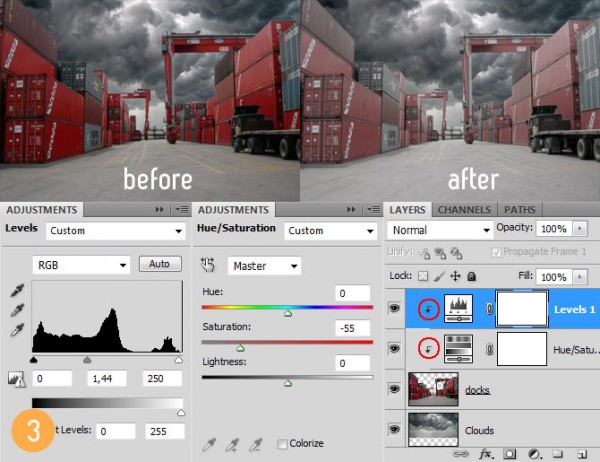
Теперь добавьте Gradient Map корректирующий слой НЕ как clipping mask, потому что мы должны добавить больше цвета и контрастности, но на этот раз на доки и небо. Нам нужно добиться голубых / желтых цветовых тонов на конечный результат, поэтому используйте подобные цвета для этой Gradient Map. Используйте Linear Light режим смешивания на 30% непрозрачности.
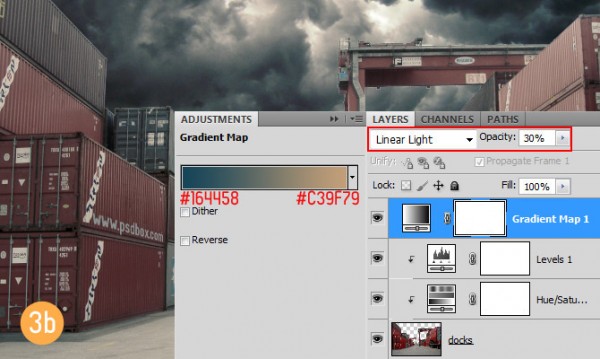
Шаг 4 — Глобальное освещение
Теперь, начнем работать над освещением. Используйте неразрушающий метод, который известен давно. Она заключается в создании нового слоя, заполняем его белым и измененяем режим смешивания на Overlay.
Как только это будет сделано (конвертировать этот слой в смарт-объект, если это возможно) перейти к Filter> Render> Lighting Effects, чтобы применить фильтр к новму слою. Цель состоит в том, чтобы добавить темноту по углам и краям холста, используя ползунок фокусировки и концентрации светового пучка по площади, которая вас устроит (по центру холста для этой манипуляции). Измените непрозрачность до 60%.
Будьте осторожны, не добавляйте слишком много света, потому что это может все испортить в конечном итоге. Используя смарт-объекты, вы сможете внести изменения в смарт-фильтры без необходимости отменить действие каждый раз, когда вам не нравится результат.
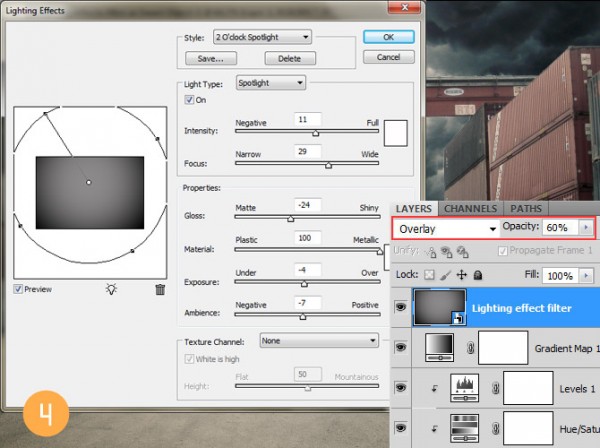
Шаг 5 — Добавьте больше драматизма
Сейчас мы изменили немного свет и получили очень хорошую базу. Создаем новый Photo Filter корректирующий слой и установим его режим смешивания на Hard Light и используем прозрачность на уровне около 50%. Непрозрачность уровней зависит от того, какого эффекта вы хотите добиться, но старайтесь не злоупотреблять тенью или светом. Используйте собственную интуицию.
После добавления Photo Filter, фотография была слишком желтой, поэтому используем Hue / Saturation и уменьшим насыщенность до -33. Можно было бы уменьшить непрозрачность Photo Filter, чтобы уменьшить цвет, но, тогда бы уменьшился контраст на тени, а это не совсем то что нужно. Хотелось бы иметь высокий контраст теней.
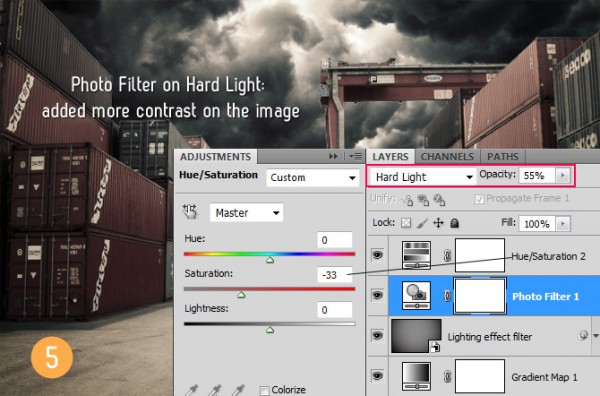
Шаг 6 — Рисование тени
Вы должны затемнить сцену немного, чтобы взять кисть и, установив непрозрачность и Flow до 10% начать рисовать. Вы можете сделать это с помощью мыши. Все, что вам нужно сделать, это рисовать на контейнерах и на земле. См. пример на рисунке ниже.

Шаг 7 – Осветление/затемнение
Это еще одна важная часть этого драматического эффекта освещения. Используем Dodge / Burn инструмент на новый слой, заполненный на 50% серого на Overlay ( Edit> Fill> 50% Gray ).
Используйте Burn Tool, чтобы затемнить контейнеры, пол и небо, и используйте инструмент Dodge, чтобы украсить вершины контейнеров и блики на небе. В этой манипуляции основной источник света будет на дальнем конце пристани, поэтому контейнеры, которые находятся дальше (ближе к источнику света) светлее, особенно на вершине.
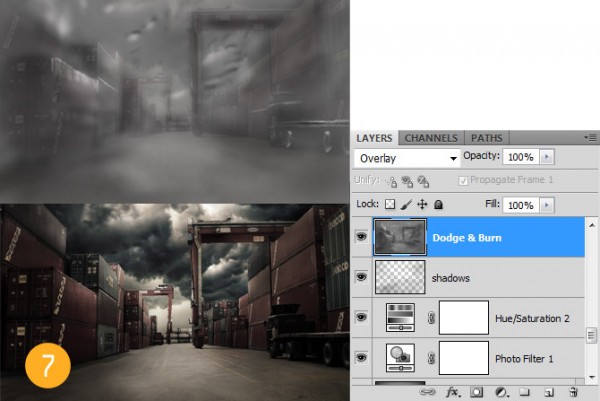
Таким образом, у нас получилось 4 шага урока, чтобы объяснить как получилось резкое изменение освещенности. Как вы видели, использовалось много корректировок, чтобы добраться до результата к которому стремились. Ниже вы увидите результат до и после. Слева результат, когда мы начали на шаге 3, и справа, что мы получили после внесения всех корректировок и Dodge / Burn.

Шаг 8
Двигаемся дальше и извлекаем женщину и добавляем ее к холсту.

Шаг 9
Дублируйте слой женщина, и с этой дубликатом слоя идите в Image> Adjustments> Hue / Saturation и уменьшите Lightness в -100, чтобы получить силуэт женщины. Теперь переверните его вертикально и с помощью Distort and Warp инструмента позиционировать его как на картинке ниже. Применим 3px из Gaussian Blur, чтобы смягчить края.
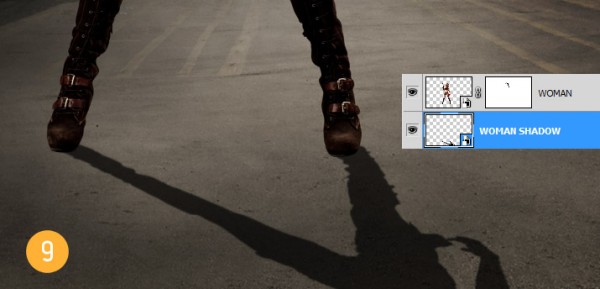
Шаг 10
Теперь у вас есть все для настройки цветов женщины и контрастность в соответствии с фоном. Используем Gradient Map и Levels корректирующий слой как clipping mask.
Для Gradient Map используйте обычный градиент (см. рисунок ниже) и установите его режим смешивания Color на 50% непрозрачности.
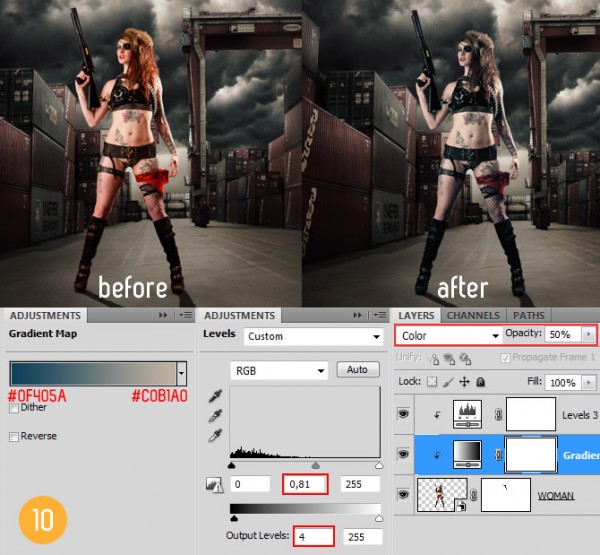
Шаг 11
С помощью кисти дыма нарисуйте дым на конце ствола ружья.

Шаг 12
Добавьте немного световых эффектов на фон помощью большой мягкой кисти. Сделайте это в два слоя. На одном из них используйте режим Screen, а на втором слое — режим Color Dodge. Цвет используется ненасыщенного темно-желтого оттенка.

Шаг 13
Поместите изображение дыма на холсте и изменить режим смешивания на Screen. Если вы хотите иметь меньше уровня дыма, используйте darkend полутона и тени немного.
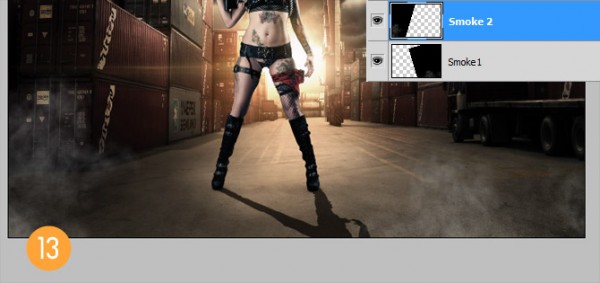
Шаг 14
Для окончательного результата, можно добачить немного голубого, чтобы получить приятную картинку. Сначала выберите весь холст с Ctrl + A, а затем отправляемся в Edit> Copy Merged, а затем устанавливаем выше всех. Более быстрый способ сделать то же самое нажатие Shift + Ctrl + Alt + E. С новым слоем перейти к Image>Adjustments>Variations и добавить More Cyan (больше голубого).
Затем измените режим смешивания слоя на Darken и уменьшите непрозрачность слоя до 40%. Вы можете попробовать другие режимы наложения, если хотите, и попробовать различные значения непрозрачности.
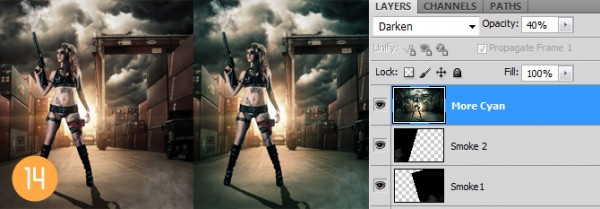
Ну и вот он – конечный результат.

,Мой вариант:ТУТ,Ноги синеватые и тень поправить и бомба.)